h3c(新华三)路由器登录入口地址是什么?h3c路由器怎么设置?下面小编就给大家分享h3c路由器的登录ip地址和网址。 h3c路由器登录入口设置说明 192.168.124.1是H3C路由器的管理界面登陆......
2023-02-08 300 h3c路由器 h3c路由器登录入口地址
1、连接小米路由器3
①宽带是电话线接入时:用户需要准备2根网线,小米路由器3的Internet口连接ADSL Modem(宽带猫);小米路由器3的LAN1、LAN2中的任意一个接口,连接电脑。
②宽带是光纤接入时:用户需要准备2根网线,小米路由器3的Internet口连接光猫;小米路由器3的LAN1、LAN2中的任意一个接口,连接电脑。
③宽带是入户网线接入时:用户需要准备1根网线,小米路由器3的Internet口连接运营商提供的入户网线;小米路由器3的LAN1、LAN2中的任意一个接口,连接电脑。
2、设置电脑IP地址,在设置小米路由器3上网之前,需要需要先把电脑IP地址设置为:自动获取(动态IP),如下图所示。
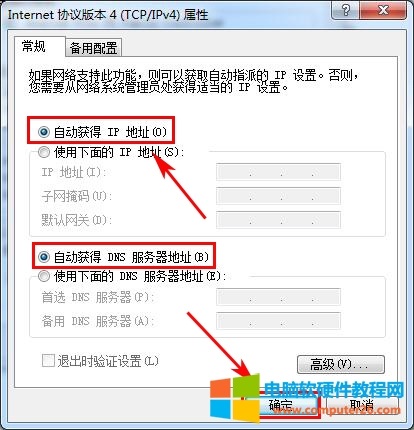
3、设置小米路由器3
①在浏览器中输入:miwifi.com或者192.168.31.1 并按下回车按键——>然后点击“同意、继续”。
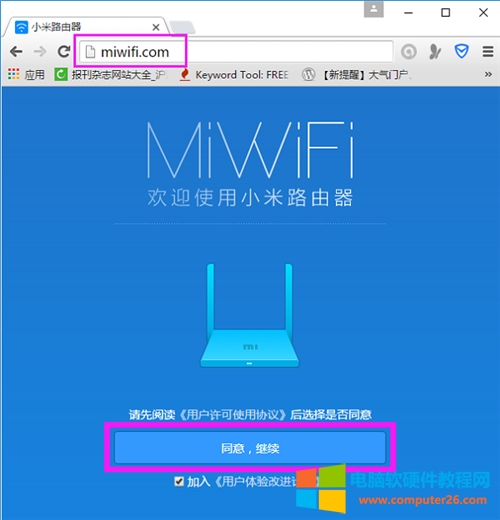
②在“用户名”中填写:宽带账号——>“密码”填写:宽带密码——>点击“下一步”。
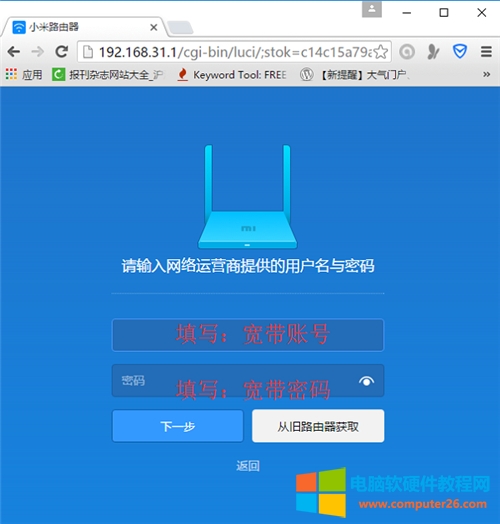
4、请自定义设置“WiFi名称”、“WiFi密码”——>点击“下一步”。
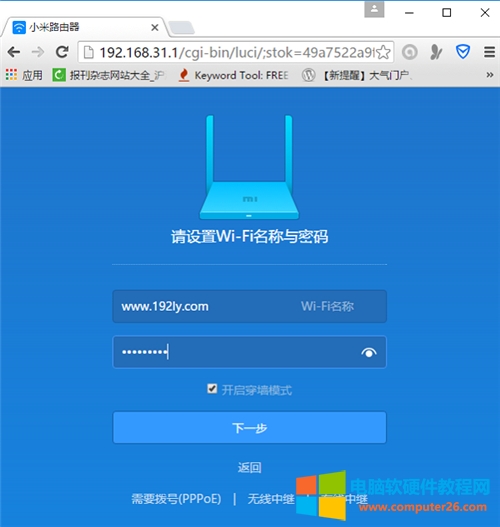
5、大家可以自定义设置“管理密码”,也可以直接勾选“与WiFi密码相同”,建议大家是勾选“与WiFi密码相同”——>然后点击“配置完成”。

注意问题:如果你另外单独设置了管理密码,请牢记刚才设置的管理密码,之后登录的时候,必须要要输入这个密码,才能够登录到小米路由器3的设置界面了。
6、初始化配置;
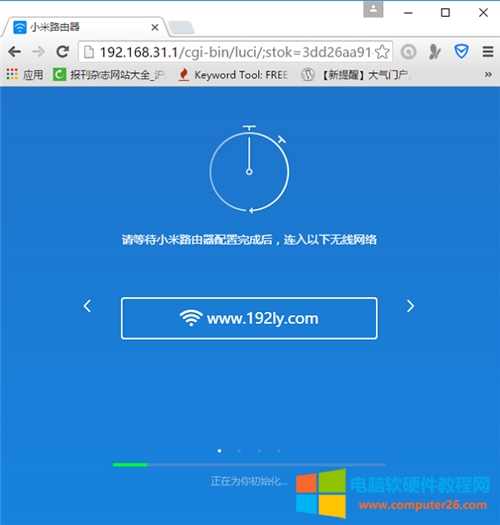
7、配置完成。
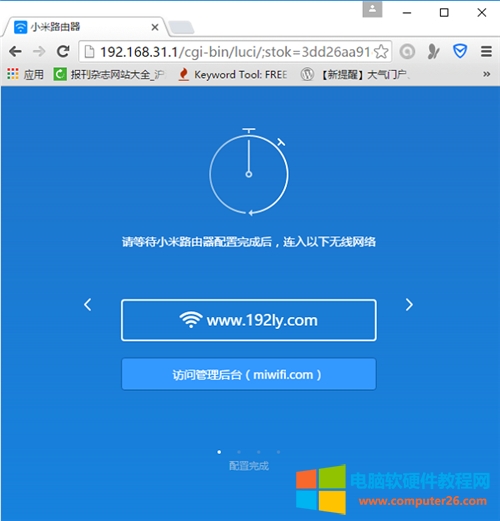
标签: 小米路由器小米路由器3上网设置
相关文章

h3c(新华三)路由器登录入口地址是什么?h3c路由器怎么设置?下面小编就给大家分享h3c路由器的登录ip地址和网址。 h3c路由器登录入口设置说明 192.168.124.1是H3C路由器的管理界面登陆......
2023-02-08 300 h3c路由器 h3c路由器登录入口地址
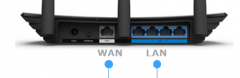
生活中,我们可能会遇到连接网线后,对应端口指示灯不亮的问题。今天小编给大家带来该问题的解决办法。 一、WAN口指示灯不亮 路由器WAN口连接猫、入户宽带或上级设备(主路由器......
2022-08-10 312 无线路由器